
A Microsoft Surface RT és más Windows RT-alapú gépek tartalmazzák a Flash böngésző plugint, de csak azokon a webhelyeken fut, amelyeket a Microsoft engedélyezőlistára tett. Kitértünk arra, hogyan tudsz adjon hozzá bármilyen weboldalt a Flash engedélyezőlistájához , de most van egy könnyebb módszer.
Egy vállalkozó szellemű felhasználó létrehozott egy eszközt, amely végigvezeti Önt a folyamaton, megkönnyítve a webhelyek engedélyezőlistára tételét. Megkerüli a Windows RT harmadik féltől származó asztali programok tiltását azáltal, hogy kötegelt szkriptként működik. Windows RT lehetővé teszi a kötegelt szkriptek futtatását az asztalon.
Kép jóváírása: 0xF2 a Flickr-en
Elkezdeni
tudsz töltse le a Windows RT engedélyezőlistájának Flash eszközét az XDA Developers fórumokról. Kattintson a jobb gombbal a letöltött .zip fájlra, és vonja ki annak tartalmát a számítógép egy mappájába.
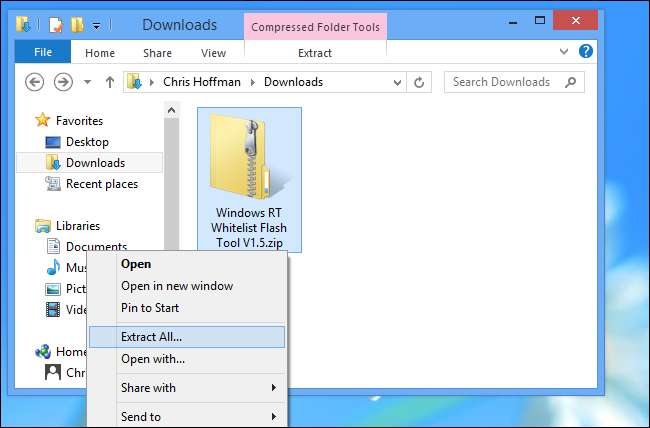
Nyissa meg a kibontott mappát, és kattintson duplán a Windows RT Whitelist Flash tool.bat fájljára.
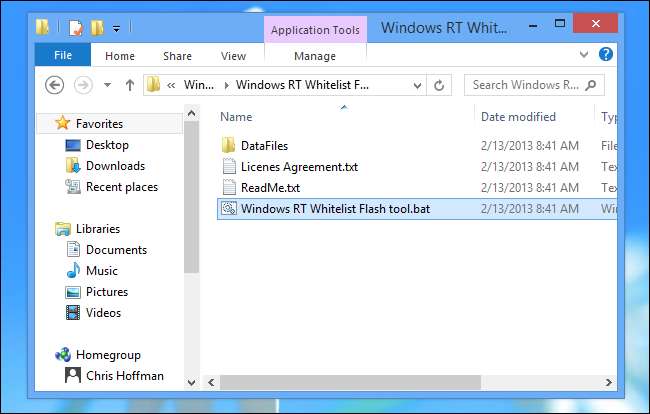
Kattintson a További információ elemre, és válassza a Futtatás opciót, ha a Windows SmartScreen szűrő .
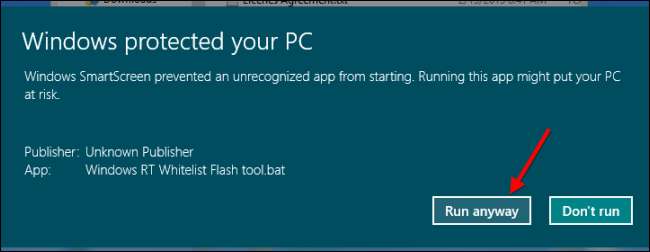
Ne feledje, hogy bármit ezzel az eszközzel végezve, törli a böngésző gyorsítótárát, előzményeit és cookie-jait. Erre azért van szükség, hogy a kompatibilitási lista módosításai életbe lépjenek. Ezen adatok törlése elengedhetetlen, még akkor is, ha a weboldalakat kézzel adja hozzá az engedélyezőlistához. Mivel a cookie-k törlődnek, vissza kell jelentkeznie minden olyan webhelyre, amelybe bejelentkezett.
A változtatások körülbelül két és fél perc múlva lépnek életbe. A szerző jelenleg ennek felgyorsításán dolgozik.
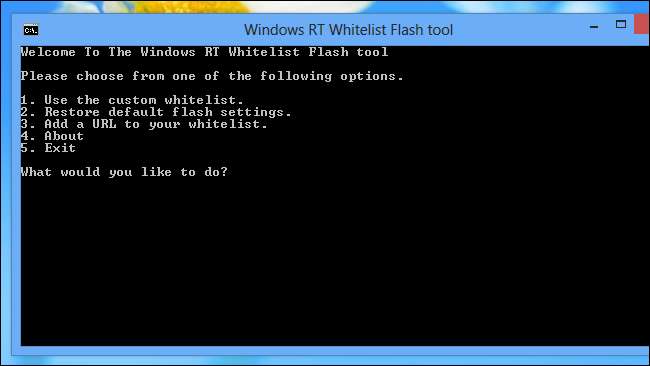
Előre elkészített engedélyezési lista használata
A szkript készítője elkészítette saját Flash-engedélyezőlistáját, amely tele van olyan webhelyekkel, amelyeket a Microsoft engedélyezési listája nem tartalmaz. Az egyéni engedélyezési lista telepítéséhez írja be az 1 parancsot a parancssorba, és nyomja meg az Enter billentyűt.
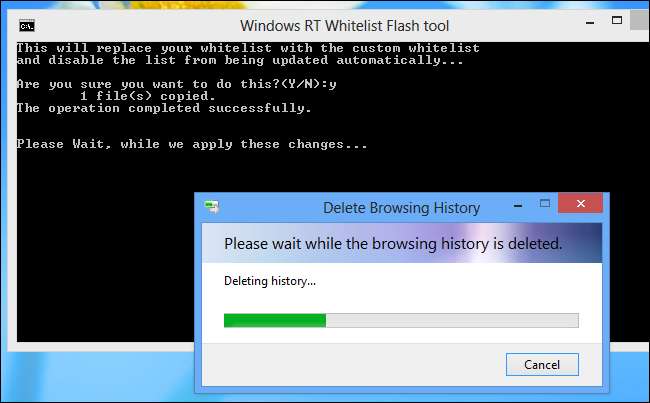
Ez felülírja az aktuális engedélyezési listát, törli a korábbi módosításokat és telepíti az egyéni engedélyezőlistát. A szkript letiltja a fájl automatikus frissítését is, így a Microsoft által végrehajtott változtatások nem írják felül az Önét.
Adott webhely hozzáadása
Egy adott webhely hozzáadásához az engedélyezőlistához írja be a 3-at, és nyomja meg az Enter billentyűt.
Meg kell adnia a webhely címét az example.com formában, a http: // és a www elhagyásával. Például, ha hozzá szeretné adni a How-To Geek nevet, akkor a howtogeek.com címet írja be, nem pedig a https://www.howtogeek.com címet.
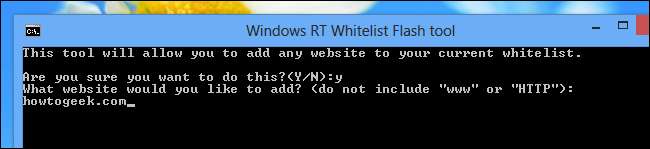
További webhelyek hozzáadásához a jövőben válassza ki ismét a harmadik lehetőséget, és adjon meg egy új webhelyet.
Ennek az opciónak a használata megakadályozza a fájl automatikus frissítését is, biztosítva, hogy a Microsoft engedélyezési listájának új verziói ne írják felül a módosításokat.
A változtatások visszaállítása
Az egyéni engedélyezési lista használatának leállításához és a Microsoft alapértelmezett engedélyezési listájához való visszatéréshez írja be a 2. parancsot a parancssorba, és nyomja meg az Enter billentyűt. Ez újból engedélyezi a fájl automatikus frissítését, biztosítva, hogy a fájl frissüljön a Microsoft jövőbeni minden változásával.
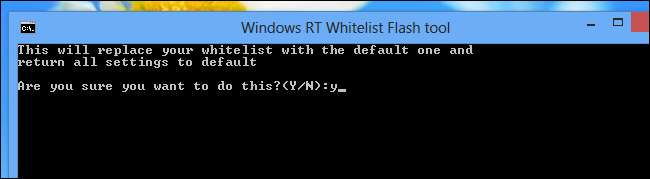
Ha végzett, írja be az 5-öt és nyomja le az Enter billentyűt az alkalmazás bezárásához. A jövőben újraindíthatja a szkriptet további webhelyek hozzáadásához vagy a módosítások letiltásához.
Köszönet az XDA Developers fórumok TheDroidKid-jének, hogy elkészítette ezt a nagyszerű eszközt!







